Что означают звуковые сигналы при включении компьютера. Звуковые сигналы при включении компьютера
Звуковые сигналы компьютера при включении
| 1-1-2 | Ошибка при тесте процессора. Процессор неисправен. Замените процессор |
| 1-1-3 | Ошибка записи/чтения данных в/из CMOS-памяти. |
| 1-1-4 | Обнаружена ошибка при подсчете контрольной суммы содержимого BIOS. |
| 1-2-1 | Ошибка инициализации материнской платы. |
| 1-2-2 или 1-2-3 | Ошибка инициализации контроллера DMA. |
| 1-3-1 | Ошибка инициализации схемы регенерации оперативной памяти. |
| 1-3-3 или 1-3-4 | Ошибка инициализации первых 64 Кбайт оперативной памяти. |
| 1-4-1 | Ошибка инициализации материнской платы. |
| 1-4-2 | Ошибка инициализации оперативной памяти. |
| 1-4-3 | Ошибка инициализации системного таймера. |
| 1-4-4 | Ошибка записи/чтения в/из одного из портов ввода-вывода. |
| 2-1-1 | Обнаружена ошибка при чтении/записи 0-го бита (в шестнадцатеричном представлении) первых 64 Кбайт ОЗУ |
| 2-1-2 | Обнаружена ошибка при чтении/записи 1-го бита (в шестнадцатеричном представлении) первых 64 Кбайт ОЗУ |
| 2-1-3 | Обнаружена ошибка при чтении/записи 2-го бита (в шестнадцатеричном представлении) первых 64 Кбайт ОЗУ |
| 2-1-4 | Обнаружена ошибка при чтении/записи 3-го бита (в шестнадцатеричном представлении) первых 64 Кбайт ОЗУ |
| 2-2-1 | Обнаружена ошибка при чтении/записи 4-го бита (в шестнадцатеричном представлении) первых 64 Кбайт ОЗУ |
| 2-2-2 | Обнаружена ошибка при чтении/записи 5-го бита (в шестнадцатеричном представлении) первых 64 Кбайт ОЗУ |
| 2-2-3 | Обнаружена ошибка при чтении/записи 6-го бита (в шестнадцатеричном представлении) первых 64 Кбайт ОЗУ |
| 2-2-4 | Обнаружена ошибка при чтении/записи 7-го бита (в шестнадцатеричном представлении) первых 64 Кбайт ОЗУ |
| 2-3-1 | Обнаружена ошибка при чтении/записи 8-го бита (в шестнадцатеричном представлении) первых 64 Кбайт ОЗУ |
| 2-3-2 | Обнаружена ошибка при чтении/записи 9-го бита (в шестнадцатеричном представлении) первых 64 Кбайт ОЗУ |
| 2-3-3 | Обнаружена ошибка при чтении/записи 10-го бита (в шестнадцатеричном представлении) первых 64 Кбайт ОЗУ |
| 2-3-4 | Обнаружена ошибка при чтении/записи 11-го бита (в шестнадцатеричном представлении) первых 64 Кбайт ОЗУ |
| 2-4-1 | Обнаружена ошибка при чтении/записи 12-го бита (в шестнадцатеричном представлении) первых 64 Кбайт ОЗУ |
| 2-4-2 | Обнаружена ошибка при чтении/записи 13-го бита (в шестнадцатеричном представлении) первых 64 Кбайт ОЗУ |
| 2-4-3 | Обнаружена ошибка при чтении/записи 14-го бита (в шестнадцатеричном представлении) первых 64 Кбайт ОЗУ |
| 2-4-4 | Обнаружена ошибка при чтении/записи 15-го бита (в шестнадцатеричном представлении) первых 64 Кбайт ОЗУ |
| 3-1-1 | Ошибка инициализации второго канала DMA. |
| 3-1-2 или 3-1-4 | Ошибка инициализации первого канала DMA. |
| 3-2-4 | Ошибка инициализации контроллера клавиатуры. |
| 3-3-4 | Ошибка инициализации видеопамяти. |
| 3-4-1 | Возникли серьёзные проблемы при попытке обращения к монитору. |
| 3-4-2 | Не удается инициализировать BIOS видеоплаты. |
| 4-2-1 | Ошибка инициализации системного таймера. |
| 4-2-2 | Тестирование завершено. |
| 4-2-3 | Ошибка инициализации контроллера клавиатуры. |
| 4-2-4 | Критическая ошибка при переходе центрального процессора в защищенный режим. |
| 4-3-1 | Ошибка инициализации оперативной памяти. |
| 4-3-2 | Ошибка инициализации первого таймера. |
| 4-3-3 | Ошибка инициализации второго таймера. |
| 4-4-1 | Ошибка инициализации одного из последовательных портов. |
| 4-4-2 | Ошибка инициализации параллельного порта. |
| 4-4-3 | Ошибка инициализации математического сопроцессора. |
| Длинные, непрекращающиеся сигналы | Неисправна материнская плата. |
| Звук сирены с высокой на низкую частоту | Неисправна видеокарта, проверить электролитические емкости, на утечку или заменить все на новые, заведомо исправные. |
| Непрерывный сигнал | Не подключен (неисправен) кулер CPU. |
helpsetup.ru
Звуковые сигналы БИОС при включении компьютера
Приветствую, всех читателей сайта Страна IT. В данной статье я хочу вам рассказать про звуковые сигналы БИОС. Если ваш компьютер оснащен встроенным динамиком, то при перезагрузке или включении компьютера вы слышите одинарный звуковой сигнал. Он говорит нам о том, что компоненты компьютера исправны и POST система не выявила проблем. Но часто происходит так, что, если с компьютером случаются неполадки, то он начинает издавать звуки БИОС.
Многие пользователи не знают, что они обозначают, и несут компьютер в мастерскую. Мы же с вами попробуем самостоятельно разобраться, о чем пищит BIOS и выявим причину неисправности. Так как на разных материнских платах разная базовая система ввода вывода, то для начала нужно определить какая материнская плата на компьютере. Но все по порядку.
Содержание статьи
Зачем нужны звуковые сигналы БИОС.
Как я уже говорил выше, звуковые сигналы BIOS необходимы нам для того, чтобы узнать в каком компоненте компьютера неисправность. Как правило, если он работает исправно, то при включении мы слышим один короткий сигнал. Такие сигналы издает специальный динамик, подключенный к материнской плате компьютера.
Обратите внимание! Ваш компьютер может и не издавать никаких звуковых сигналов, если к материнской плате физически не подключен спикер. Отсутствие динамика на многих платах является скорее всего тем, что производитель старается максимально удешевить производство своего товара.
Многие из вас, наверное, уже задались вопросом: «Чем мне грозит использование компьютера без спикера?» Казалось бы, такая мелочь, которая при исправном компьютере вовсе не нужна, но вот многие начинают о нем задумываться, когда компьютер сломается. В этом случае, если динамик подключен, компьютер издаст специальный звуковой сигнал или серию сигналов в определенной последовательности. Чтобы расшифровать такие сигналы, можно обратиться к руководству материнской платы. Но как правило, данной книжки либо нет, либо в ней ничего не понятно многим из нас. Поэтому, ниже мы с вами рассмотрим, как расшифровать звуковые сигналы БИОС. Но для начала нужно определить его производителя.
Узнаем производителя БИОС.
Чтобы расшифровать звуковые сигналы БИОС, необходимо знать производителя. Так как на разные материнские платы устанавливалась разная базовая система ввода вывода. Узнать эту информацию можно разными способами. Например, при включении компьютера вы видите черный экран с данными о процессоре, памяти, жестких дисках. Вот на этом экране, как правило, вверху и указана версия и производитель BIOS.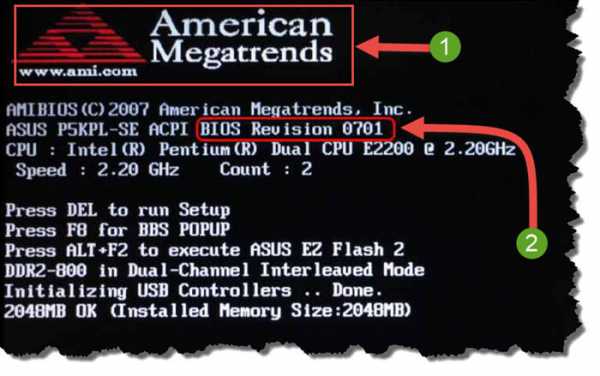
Если нужная информация быстро сменяется другой, и вы не успеваете все разглядеть, то необходимо нажать на клавишу «Pause». Если при включении компьютера у вас появляется заставка от производителя материнской платы, то необходимо нажать клавишу «Tab», чтобы её убрать.
Следующий способ, чтобы узнать версию базовой системы ввода-вывода — необходимо в неё войти. Для этого, при включении компьютера нажмите клавишу «Del», «F1», «F2» или другую. В зависимости от вашей материнской платы. После этого найдите раздел System Information и посмотрите версию и производителя БИОС.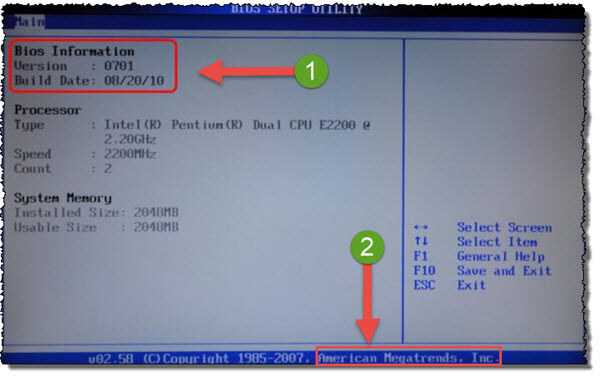
Другой способ, при этом достаточно простой чтобы узнать версию и производителя BIOS – посмотреть при помощи утилиты «Сведения о системе». Для этого жмем сочетания горячих клавиш «Windows +R», и в открывшемся командном окне «Выполнить», набираем «MSINFO32». Откроется окно с сведениями о системе, в котором смотрим на строку «Версия BIOS»
Напоследок, узнаем версию базовой системы ввода-вывода через программу «CPU-Z».
Мы с вами ей уже не раз пользовались в предыдущих статьях. Поэтому, запускаем программу, переходим во вкладку плата и смотрим на информацию о BIOS.
Расшифровка сигналов БИОС.
После того, как мы смогли определить производителя BIOS. Нам с вами необходимо перейти к расшифровке сигналов.
Звуковые сигналы AMI БИОС.
AMI BIOS (American Megatrends Inc.) – наверное самый известный производитель БИОСа для материнских плат. Если при самотестировании, POST не обнаружила неполадок, то вы услышите одинарный короткий сигнал. После него сразу же начнется загрузка операционной системы. Если вы слышите другие сигналы, то стоит насторожиться, послушать и расшифровать их.
Ниже приведена таблица, с расшифровкой звуковых сигналов AMI BIOS.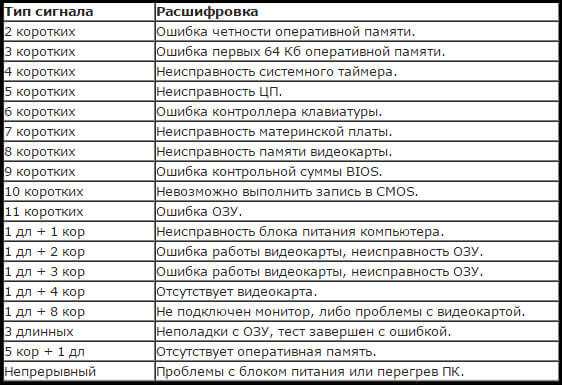
Как правило, если компьютер начинает пищать, то иногда помогает банальная перезагрузка или же обесточивание системного блока на некоторое время. Если же это не решает проблемы, то в конце стать я расскажу, как бороться с основными неисправностями.
Звуковые сигналы Phoenix БИОС
Если у вас материнская плата с данной версией BIOS, то для него характерны специальные звуки. Которые выглядят таким образом. Например, код 1-1-4 будет звучать как один «пипс», пауза, еще один «пипс» снова пауза и потом четыре раза «пипс». Такой звук будет обозначать о неверной контрольной сумме BIOS ROM. Для того, чтобы расшифровать звуковые сигналы БИОС на материнской плате с Phoenix BIOS смотрите таблицу ниже.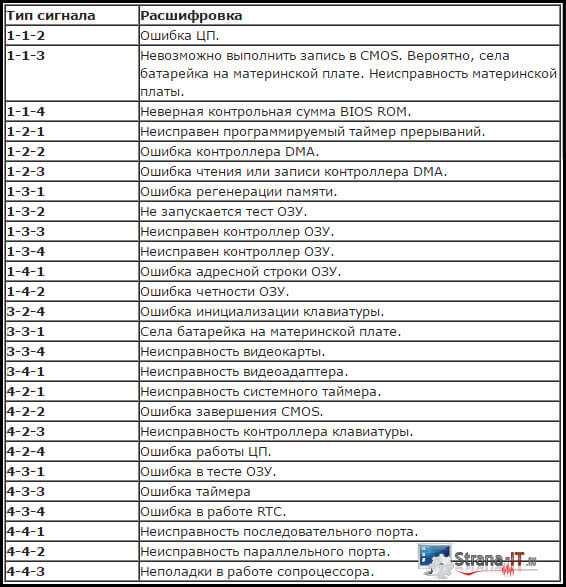
Расшифровка сигналов AWARD BIOS.
Еще один популярный производитель БИОС для материнских плат. Он установлен на множество материнских плат. Интерфейс отображения у него классический и не претерпевал каких-либо глобальных изменений в течении 10 лет.
Звуковые сигналы чем-то схожи с AMI БИОС. Поэтому вам не составит труда их расшифровать. Таблица представлена ниже.
Самые распространенные звуки БИОС и что они значат.
Предлагаю рассмотреть самые, что ни на есть распространенные звуковые сигналы, которые мы можем услышать при неполадках с компьютером.
- Длинный одиночный звук БИОС при включении компьютера – чаще всего говорит о проблемах с ОЗУ;
- Один длинный и два коротких – если вы слышите такой сигнал, то большая вероятность того, что имеются проблемы с видеоадаптером. Для начала достаточно его вытащить и почистить контакты. Например, подойдет стирательная резинка. Так же почистите компьютер от пыли, если давно этого не делали;
- Один длинный и три коротких сигнала – такая конфигурация сигналов говорит о проблемах с видеокартой, ОЗУ или клавиатурой;
- Три коротких сигнала – чаще говорят о проблемах в работе ОЗУ. Чтобы решить проблему самостоятельно выньте модуль памяти из разъема, почистите его. Если модулей памяти несколько пробуйте запустить компьютер сначала с одним, потом с двумя и так далее;
- Пять коротких сигналов БИОС говорят нам о том, что неисправен центральный процессор. Если вы слышите такие сигналы после установки нового ЦП, то возможно он не совмещен с материнской платой или вы сделали что-то не так. Если же процессор не менялся, то возможно он вышел из строя или нет контакта в каком-то месте;
- Четыре длинных звуковых сигнала – часто говорят нам о низких оборотах кулера, охлаждающего процессор;
- Отсутствие сигналов, компьютер не включается – вероятнее всего у вас проблема с блоком питания. Замените его на исправный.
Подведем итоги.
Сегодня мы с вами рассмотрели про звуковые сигналы БИОС. Как правило, если при включении компьютера вы слышите вместо привычного одинарного писка целую серенаду от своего компьютера, то теперь знаете, что необходимо расшифровать сигналы. В большинстве случаев удается решить проблему самостоятельно. Очень часто проблема решается после чистки контактов компонентов компьютера или обычной перезагрузкой и обесточиванием системы.
Советую, любые манипуляции с системным блоком выполнять только при полностью выключенном питании, чтобы вас не ударило током, и вы не повредили комплектующие в следствии короткого замыкания.
strana-it.ru
Звуковые сигналы БИОС при включении ПК
Очень часто у меня спрашивают, что означают звуковые сигналы БИОС при включении ПК. В этой статье мы подробно рассмотрим звуки БИОСа в зависимости от производителя, наиболее вероятные ошибки и способы их устранения. Отдельным пунктом я расскажу 4 простых способа, как узнать производителя БИОС, а также напомню базовые принципы работы с «железом».
Приступим!
1. Для чего нужны звуковые сигналы BIOS
Каждый раз при включении вы слышите, как пищит компьютер. Зачастую это один короткий звуковой сигнал, который раздается из динамика системного блока. Он означает, что программа диагностики самотестирования POST успешно завершила проверку и не обнаружила каких-либо неисправностей. После чего начинается загрузка установленной операционной системы.
Если у вашего компьютера отсутствует системный динамик, то никаких звуков вы не услышите. Это не является показателем ошибки, просто производитель вашего устройства решил сэкономить.
Чаще всего я наблюдал такую ситуацию у ноутбуков и стационарок DNS (теперь они выпускают свою продукцию под маркой DEXP). «Чем же грозит отсутствие динамика?» — спросите вы. Вроде это такая мелочь, да и компьютер нормально работает и без него. Но в случае невозможности инициализации видеокарты, не получится определить и устранить проблему.
В случае обнаружения неполадок, компьютер издаст соответствующий звуковой сигнал – определенную последовательность длинных или коротких писков. С помощью инструкции к материнской плате можно его расшифровать, но кто из нас хранит такие инструкции? Поэтому в этой статье я подготовил для вас таблицы с расшифровкой звуковых сигналов BIOS, которые помогут выявить проблему и устранить ее.

Внимание! Все манипуляции с аппаратной конфигурацией компьютера следует осуществлять, если он полностью отключен от электросети. Перед тем как вскрыть корпус, необходимо обязательно вынуть вилку питания из розетки.
2. Как узнать производителя BIOS
Перед тем как искать расшифровку звуков компьютера, необходимо выяснить производителя BIOS, поскольку звуковые сигналы у них существенно отличаются.
2.1. Способ 1
Произвести «идентификацию» можно различными способами, самый простой – посмотреть на экран в момент загрузки. Вверху обычно указан производитель и версия БИОСа. Чтобы успеть зафиксировать этот момент, нажмите на клавиатуре клавишу Pause. Если вместо необходимой информации вы видите лишь заставку производителя материнской платы, нажмите Tab.

2.2. Способ 2
Зайдите в BIOS. О том, как это сделать, я подробно писал здесь. Просмотрите разделы и найдите пункт – System Information. Там должна быть указана текущая версия БИОС. А в нижней (или верхней) части экрана будет указан производитель – American Megatrends Inc. (AMI), AWARD, DELL и т.д.
2.3. Способ 3
Один из самых быстрых способов выяснить производителя БИОС – использовать горячие клавиши Windows+R и в открывшейся строке «Выполнить» ввести команду MSINFO32. Таким образом будет запущена утилита «Сведения о системе», с помощью которой можно получить всю информацию об аппаратной конфигурации компьютера.

Также ее можно запустить из меню: Пуск -> Все программы -> Стандартные -> Служебные -> Сведения о системе

2.4. Способ 4
Использовать сторонние программы, о них подробно было рассказано в этой статье. Чаще всего используют CPU-Z, она абсолютно бесплатна и очень проста (скачать можно на официальном сайте). После запуска программы, перейдите во вкладку «Плата» и в разделе BIOS вы увидите всю информацию о производителе:

3. Расшифровка сигналов БИОС
После того, как мы с вами выяснили тип BIOS, можно приступить к расшифровке звуковых сигналов в зависимости от производителя. Рассмотрим основные из них в таблицах.
3.1. AMI BIOS – звуковые сигналы
AMI BIOS (American Megatrends Inc.) с 2002 года является самым популярным производителем в мире. Во всех версиях успешным окончанием самотестирования является один короткий звуковой сигнал, после которого происходит загрузка установленной операционной системы. Другие звуковые сигналы AMI BIOS указаны в таблице:
Тип сигналаРасшифровка2 короткихОшибка четности оперативной памяти.3 короткихОшибка первых 64 Кб оперативной памяти.4 короткихНеисправность системного таймера.5 короткихНеисправность ЦП.6 короткихОшибка контроллера клавиатуры.7 короткихНеисправность материнской платы.8 короткихНеисправность памяти видеокарты.9 короткихОшибка контрольной суммы BIOS.10 короткихНевозможно выполнить запись в CMOS.11 короткихОшибка ОЗУ.1 дл + 1 корНеисправность блока питания компьютера.1 дл + 2 корОшибка работы видеокарты, неисправность ОЗУ.1 дл + 3 корОшибка работы видеокарты, неисправность ОЗУ.1 дл + 4 корОтсутствует видеокарта.1 дл + 8 корНе подключен монитор, либо проблемы с видеокартой.3 длинныхНеполадки с ОЗУ, тест завершен с ошибкой.5 кор + 1 длОтсутствует оперативная память.НепрерывныйПроблемы с блоком питания или перегрев ПК.
Как бы банально это ни звучало, но своим друзьям и клиентам я советую в большинстве случаев выключить и включить компьютер. Да, это типичная фраза ребят из техподдержки вашего провайдера, но ведь помогает! Однако если после очередной перезагрузки из динамика раздаются писки, отличные от привычного одного короткого звукового сигнала, то нужно устранять неисправность. Об этом я расскажу в конце статьи.
3.2. AWARD BIOS – сигналы
Наряду с AMI, AWARD также является одним из самых популярных производителей БИОСа. Сейчас на многих материнских платах установлена версия 6.0PG Phoenix Award BIOS. Интерфейс привычен, можно даже назвать его классическим, ведь он не менялся уже более десяти лет. Подробно и с кучей картинок я рассказывал об AWARD BIOS здесь —
Как и у AMI, один короткий звуковой сигнал AWARD BIOS сигнализирует об успешном самотестировании и начале запуска операционной системы. Что же означают другие звуки? Смотрим таблицу:
Тип сигналаРасшифровка1 повторяющийся короткийПроблемы с блоком питания.1 повторяющийся длинныйНеполадки с ОЗУ.1 длинный + 1 короткийНеисправность ОЗУ.1 длинный + 2 короткихОшибка работы видеокарты.1 длинный + 3 короткихПроблемы с клавиатурой.1 длинный + 9 короткихОшибка чтения данных с ПЗУ.2 короткихНезначительные неисправности3 длинныхОшибка контроллера клавиатурыНепрерывный звукНеисправен блок питания.
3.3. Phoenix BIOS
У PHOENIX очень характерные «бипы», в таблице они записаны не так, как у AMI или AWARD. В таблице они указаны как сочетания звуков и пауз. Например, 1-1-2 будет звучать как один «бип», пауза, еще один «бип», опять пауза и два «бипа».
Тип сигналаРасшифровка1-1-2Ошибка ЦП.1-1-3Невозможно выполнить запись в CMOS. Вероятно, села батарейка на материнской плате. Неисправность материнской платы.1-1-4Неверная контрольная сумма BIOS ROM.1-2-1Неисправен программируемый таймер прерываний.1-2-2Ошибка контроллера DMA.1-2-3Ошибка чтения или записи контроллера DMA.1-3-1Ошибка регенерации памяти.1-3-2Не запускается тест ОЗУ.1-3-3Неисправен контроллер ОЗУ.1-3-4Неисправен контроллер ОЗУ.1-4-1Ошибка адресной строки ОЗУ.1-4-2Ошибка четности ОЗУ.3-2-4Ошибка инициализации клавиатуры.3-3-1Села батарейка на материнской плате.3-3-4Неисправность видеокарты.3-4-1Неисправность видеоадаптера.4-2-1Неисправность системного таймера.4-2-2Ошибка завершения CMOS.4-2-3Неисправность контроллера клавиатуры.4-2-4Ошибка работы ЦП.4-3-1Ошибка в тесте ОЗУ.4-3-3Ошибка таймера4-3-4Ошибка в работе RTC.4-4-1Неисправность последовательного порта.4-4-2Неисправность параллельного порта.4-4-3Неполадки в работе сопроцессора.
4. Самые популярные звуки БИОС и их значение
Я мог бы сделать для вас еще десяток различных таблиц с расшифровкой бипов, но решил, что куда полезнее будет обратить внимание на самые популярные звуковые сигналы БИОС. Итак, что чаще всего ищут пользователи:
- один длинный два коротких сигнала BIOS – практически наверняка этот звук не предвещает ничего хорошего, а именно проблемы с видеокартой. Первым делом нужно проверить вставлена ли видеокарта до конца в материнскую плату. О, кстати, давно ли вы чистили ваш компьютер? Ведь одной из причин проблем с загрузкой может быть банальная пыль, которая забилась в кулер. Но вернемся к проблемам с видеокартой. Попробуйте вытащить ее и почистить контакты стирательной резинкой. Не будет лишним убедиться, что в разъемах нет мусора или посторонних предметов. Все равно возникает ошибка? Тогда ситуация сложнее, придется пытаться загрузить компьютер с интегрированной «видюхой» (при условии, что она есть на материнской плате). Если загрузится – значит, проблема в снятой видеокарте и без ее замены не обойтись.
- один длинный сигнал BIOS при включении – возможно, проблемы с оперативной памятью.
- 3 коротких сигнала БИОС – ошибка ОЗУ. Что можно сделать? Вынуть модули оперативки и почистить контакты стирательной резинкой, протереть ваткой, смоченной спиртом, попробовать поменять модули местами. Также можно сбросить БИОС. Если модули ОЗУ рабочие, компьютер загрузится.
- 5 коротких сигналов БИОС – неисправен процессор. Очень неприятный звук, не правда ли? Если процессор был впервые установлен, проверьте его совместимость с материнской платой. Если раньше все работало, а сейчас компьютер пищит как резаный, то нужно проверить чистые ли контакты и ровные ли они.
- 4 длинных сигнала BIOS – низкие обороты либо остановка вентилятора ЦП. Необходимо либо почистить его, либо заменить.
- 1 длинный 2 коротких сигнала БИОСа – неполадки с видеокартой либо неисправность разъемов оперативки.
- 1 длинный 3 коротких сигнала БИОС – либо проблемы с видеокартой, либо неполадки оперативной памяти, либо ошибки клавиатуры.
- два коротких сигнала БИОС – см. производителя, чтобы уточнить ошибку.
- три длинных сигнала БИОС – проблемы с оперативной памятью (решение проблемы описано выше), либо неполадки с клавиатурой.
- сигналы БИОСа много коротких – нужно считать, сколько именно коротких сигналов.
- не загружается компьютер и нет сигнала БИОСа – неисправен блок питания, проблема работоспособности процессора или отсутствует системный динамик (см. выше).
5. Основные рекомендации по устранению проблем
На своем опыте могу сказать, что достаточно часто все проблемы с загрузкой компьютера заключаются в плохом контакте различных модулей, например оперативной памяти или видеокарты. И, как я уже писал выше, в некоторых случаях помогает обычная перезагрузка. Иногда можно решить проблему сбросив настройки БИОСа к заводским, перепрошить его или обнулив настройки системной платы.
Внимание! Если вы сомневаетесь в своих силах – лучше доверить диагностику и ремонт профессионалам. Не стоит рисковать, а потом обвинять автора статьи в том, в чем он не виноват:)[b][/b]
- Для решения проблемы необходимо вытащить модуль из разъема, удалить пыль и вставить обратно. Контакты можно аккуратно зачистить и протереть спиртом. Для очистки разъема от загрязнений удобно использовать сухую зубную щетку.
- Не забудьте провести визуальный осмотр. Если какие-то элементы деформированы, имеют черный налет или потёки, причина проблем с загрузкой компьютера будет как на ладони.
- Напомню также, что любые манипуляции с системным блоком следует выполнять только при выключенном питании. Не забудьте снять статическое электричество. Для этого достаточно будет взяться за системный блок компьютера обеими руками.
- Не прикасайтесь к выводам микросхем.
- Не используйте металлические и абразивные материалы, чтобы очистить контакты модулей оперативной памяти или видеокарты. Для этой цели можно воспользоваться мягким ластиком.
- Трезво оценивайте свои возможности. Если ваш компьютер находится на гарантии, лучше воспользоваться услугами специалистов сервисного центра, чем самостоятельно копаться в «мозгах» машины.
Если остались вопросы — задавайте их в комментариях к этой статье, будем разбираться!
pcsch.pro
Звуковые сигналы биос при включении ПК
Ситуация, когда компьютер пищит определенную последовательность сигналов при включении знакома многим пользователям. Но не многие знают, что по этой самой последовательности можно определить что конкретно сломалось в компьютере и починить ее самостоятельно без вызова компьютерного мастера.
Происхождение писка из системного блока
На каждой материнской плате присутствует специальное устройство (или рассчитано присутствие), которое называется спикер (Speaker). Именно он издает те самые звуки, когда вы включаете компьютер. И именно благодаря им можно определить источник проблемы включения и запуска компьютера в случае ее возникновения.
Обозначение звуковых сигналов биос при включении пк
В зависимости от производителя BIOS определенная последовательность сигналов может обозначать наличие разных проблем. Прежде чем приступать к расшифровке конкретной звуковой последовательности необходимо определить производителя BIOS.
Сделать это можно, определив модель материнской платы, а затем набрав ее в интернете и перейдя на официальный сайт производителя прочитать в спецификациях.
Определение производителя bios на сайте ASUS
Определение производителя bios на сайте Asrock
Если же вы не смогли определить производителя bios, то можете просто перебирать варианты решения поочередно от всех трех основных производителей — AMI, AWARD, Phoenix, расшифровка сигналов которых будет приведена в трех отдельных таблицах ниже.
Расшифровка звуковых сигналов AMI BIOS
| Последовательность сигналов | Их расшифровка |
| 1 короткий | Проблем нет, загрузка в штатном режиме |
| 2 коротких | Наличие проблем с четностью ОЗУ |
| 3 коротких | Проблема с начальными 64 Кб ОЗУ |
| 4 коротких | Проблемы с системный таймером |
| 5 коротких | Проблемы с центральным процессором |
| 6 коротких | Проблемы с контроллером клавиатуры |
| 7 коротких | Проблема с системной платой |
| 8 коротких | Наличие ошибок в видеопамяти |
| 9 коротких | Ошибка контрольной суммы БИОС |
| 10 коротких | Проблемы с записью в СМОS |
| 11 коротких | Проблема в кэш-памяти |
| 1 длинный 2 коротких | Проблемы с видеокартой |
| 1 длинный 3 коротких | |
| 2 длинных 2 коротких | Неисправен контроллер дискет |
| Сигналы отсутствуют | Проблема с ОЗУ, материнской платой или блоком питания |
Расшифровка звуковых сигналов AWARD BIOS
| Последовательность сигналов | Их расшифровка |
| 1 короткий | Проблем нет, загрузка в штатном режиме |
| Короткий повторяющийся (непрерывный) | Проблемы с блок питания или с цепями питания |
| 1 длинный или длинный повторяющийся | Проблемы в оперативной памяти (ОЗУ) |
| 1 длинный 2 коротких | Не вставлена видеокарта или проблемы с ее определением |
| 1 длинный 3 коротких | Проблема либо с видеокартой или с клавиатурой |
| 3 длинных | Проблема в работе контроллера клавиатуры |
| 1 длинный 9 коротких | Проблемы с BIOS (не читается или проблемы с флэшкой) |
| 2 коротких | Обычно сопровождается призывам к нажатию кнопки F1 или входом в BIOS. На экране при этом указывается конкретная ошибка. |
| Сигналы отсутствуют | Проблема с ОЗУ, материнской платой или блоком питания |
Расшифровка звуковых сигналов Phoenix BIOS
У phoenix звуковые сигналы представлены в виде бипов. Комбинация, записанная в таблице как 1-2-2 будет значить 1 сигнал (бип) пауза, затем 2 сигнала (бипа) пауза и снова 2 сигнала (бипа).
В этой статье вы можете найти решения самых распространенных звуковых комбинаций при включении компьютера.
helpadmins.ru
Что означают звуковые сигналы при включении компьютера
| Award BIOS | |
| Нету сигналов | Не подключен или неисправен |
| Непрерывный сигнал | Неисправен блок питания, нужна замена |
| 1 короткий сигнал | Обычное поведение исправного компьютера. Ошибок нету |
| 2 коротких сигнала | Незначительные ошибки. Нужно проверить кабеля на плотность сидения в разъеме |
| 3 длинных сигнала | Ошибка контроллера клавиатуры. Возможно нужно поменять материнскую плату |
| 1 длинный и 1 короткий сигнал | Есть проблемы с оперативной памятью. Нужно или заменить, или проверить на их плотность сидения в разъеме |
| 1 длинный + 2 коротких сигнала | Есть проблемы с видеокартой. Нужно также проверить подключение видеокарты к монитору |
| 1 длинный и 3 коротких сигнала | Нужно проверить соединение клавиатуры с материнской платой |
| 1 длинный и 9 короткий сигналов | Обнаружена ошибка при чтении информации из микросхемы постоянной памяти, нужно перезагрузить компьютер или же перепрошить микросхему |
| 1 длинный повторяющийся сигнал | Обнаружена неправильная установка частей системы |
| 1 короткий повторяющийся сигнал | Возможные проблемы с блоком питания. Можно попробовать убрать пыль в нем |
| Phoenix BIOS (создали свою систему чередующих сигналов) | |
| 1-1-3 | Обнаружены ошибки чтения/записи информации CMOS. нужна замена микросхемы CMOS-памяти или же материнской платы. Также возможная ситуация, что разрядился аккумулятор который питает CMOS микросхему |
| 1-1-4 | Обнаружена ошибка контрольной суммы данных микросхемы BIOS. Нужна замены или перепрошивка |
| 1-2-2 | Ошибка запуска контроллера DMA, возможно нужна замена материнской платы |
| 1-3-1 | Обнаруженны проблемы с оперативной памятью |
| 1-3-3/1-3-4 | Обнаружена ошибка при тестировании первых 65 Кбайт ОЗУ |
| 1-4-1 | Возможно нужна замена материнской платы |
| 1-4-2 | Нужно проверить планки оперативной памяти в слотах |
| 1-4-3 | Обнаружена ошибка системного таймера, возможно нужна замена материнской платы |
| 1-4-4 | Ошибка при обращении к порту вывода/ввода. Она может быть вызвана периферийным устройством |
| 3-1-1 | Ошибка запуска второго канала DMA |
| 3-1-2 | Ошибка запуска первого канала DMA |
| 3-1-4 | Неисправна материнская плата. (возможно можно выключить компьютер на некоторое время) |
| 3-2-4 | Ошибка контроллера клавиатуры |
| 3-3-4 | Обнаружена ошибка при тестировании видеопамяти |
| 4-2-1 | Ошибка системного таймера |
| 4-2-3 | Неисправен контроллера клавиатуры. Ошибка на линии А20 |
| 4-2-4 | Ошибка при работе в защищенном режиме. Возможно проблема в процессоре |
| 4-3-1 | Ошибка при тестировании оперативной памяти |
| 4-3-4 | Ошибка частов реального времени |
| 4-4-1 | Ошибка последовательного порта |
| 4-4-2 | Ошибка параллельного порта |
| 4-4-3 | Ошибка при тестировании математического сопроцессора |
| Award BIOS | |
| Нету сигналов | Не подключен или неисправен |
| 1 короткий сигнал | Ошибок нету |
| 2 короткий сигнала | Обнаружена ошибка четности ОЗУ |
| 3 коротких сигнала | Ошибка при работе ОЗУ (первые 64 Кбайт) |
| 4 коротких сигнала | Ошибка системного таймера |
| 5 коротких сигналов | Ошибка ЦП |
| 6 коротких сигналов | Ошибка контроллера клавиатуры |
| 7 коротких сигналов | Материнская плата не работает |
| 8 коротких сигналов | Ошибка видеокарты |
| 9 коротких сигналов | ошибка контрольной суммы микросхемы BIOS |
infoprotect.net
Что означают звуковые сигналы при включении компьютера?
Award BIOS - Сигналов нет - Неисправен или не подключен к материнской плате блок питания. - Непрерывный сигнал - Неисправен блок питания. Требуется замена. - 1 короткий сигнал - Ошибок не обнаружено. Типичное поведение исправного компьютера - компьютер загружается нормально. - 2 коротких сигнала - Обнаружены незначительные ошибки. На экране монитора появляется предложение войти в программу CMOS Setup Utility для исправления ситуации. Проверьте надежность крепления шлейфов в разъемах жесткого диска и материнской платы. - 3 длинных сигнала - Ошибка контроллера клавиатуры. Перезагрузите компьютер. Возможно требуется заменить материнскую плату. - 1 длинный + 1 короткий сигналы - Обнаружены проблемы с оперативной памятью. Проверьте правильность установки модулей памяти. Либо замените на другие модули памяти. -1 длинный + 2 коротких сигнала - Проблема с видеокартой - наиболее часто встречающаяся неисправность. Рекомендуется вытащить плату и заново вставить. Также проверьте подключение к видеокарте монитора. -1 длинный + 3 коротких сигнала - Ошибка инициализации клавиатуры. Проверьте соединение клавиатуры с разъемом на материнской плате. -1 длинный + 9 коротких сигналов - Ошибка при чтении данных из микросхемы постоянной памяти. Перегрузите компьютер или перепрошейте содержимое микросхемы (если поддерживается этот режим). -1 длинный повторяющийся сигнал - Неправильная установка модулей памяти. Попробуйте вытащить и вставить их снова. -1 короткий повторяющийся сигнал - Проблемы с блоком питания. Попробуйте убрать накопившуюся в нем пыль. AMI BIOS -Сигналов нет - Неисправен или не подключен к материнской плате блок питания. -1 короткий сигнал - Ошибок не обнаружено. Компьютер готов к работе. -2 коротких сигнала - Ошибка четности оперативной памяти. Перезагрузите компьютер. Проверьте установку модулей памяти. Возможно требуется замена модулей памяти. -3 коротких сигнала - Ошибка при работе основной памяти (первых 64 Кбайт). Перезагрузите компьютер. Проверьте установку модулей памяти в слотах. Возможно требуется замена модулей памяти. -4 коротких сигнала - Неисправен системный таймер. Возможно требуется замена материнской платы. -5 коротких сигналов - Неисправен центральный процессор. Возможно требуется замена процессора. -6 коротких сигналов - Неисправен контроллер клавиатуры. Проверьте качество соединения последней с разъемом на материнской плате. Попробуйте заменить клавиа- туру. Если это не помогло, то возможно требуется заменить материнскую плату. -7 коротких сигналов - Неисправна материнская плата. -8 коротких сигналов - Проблемы с видеокартой. -9 коротких сигналов - Ошибка контрольной суммы содержимого микросхемы BIOS. На экране монитора может появиться соответствующее сообщение. Требуется либо замена микросхемы, либо перезапись ее содержимого (если это Flash-память). -10 коротких - Невозможно произвести запись в CMOS-память. Требуется замена микросхемы CMOS или материнской платы. -11 коротких сигналов - Неисправна внешняя кэш-память. Требуется замена модулей кэш-памяти. -1 длинный + 2 коротких сигнала - Неисправна видеоплата. Проверьте соединение монитора с разъемом на видеоплате. Возможно требуется замена видеокарты. -1 длинный + 3 коротких сигнала - Неисправна видеоплата. Проверьте соединение монитора с разъемом на видеоплате. Возможно требуется замена видеокарты. -1 длинный + 8 коротких сигналов - Проблемы с видеоплатой, или не подключен монитор. Проверьте еще раз установку видеоплаты в слоте расширения.
Phoenix BIOS Производители Phonenix BIOS разработали свою систему чередующих сигналов.
-1-1-3 - Ошибка записи/чтения данных CMOS. Требуется замена микросхемы CMOS-памяти или материнской платы. Также, возможно, разрядился аккумулятор, питающий микросхему CMOS-памяти. -1-1-4 - Ошибка контрольной суммы содержимого микросхемы BIOS. Требуется замена микросхемы BIOS или перепрошивка (при использовании Flash-памяти). -1-2-1 - Неисправна материнская плата. Выключите на некоторое время компьютер. Если не поможет, то замените материнскую плату. -1-2-2 - Ошибка инициализации контроллера DMA. Возможно требуется замена материнской платы. -1-2-3 - Ошибка при попытке чтения/записи в один из каналов DMA. Возможно требуется замена материнской платы. -1-3-1 - Проблема с оперативной памятью. Замените модули памяти. - 1-3-3 - Ошибка при тестировании первых 64 Кбайт оперативной памяти. Замените модули памяти. - 1-3-4 - Ошибка при тестировании первых 64 Кбайт оперативной памяти. Замените модули памяти. - 1-4-1 - Неисправна материнская плата. Возможно требуется ее замена. - 1-4-2 - Проблема с оперативной памятью. Проверьте установку модулей памяти в слотах. - 1-4-3 - Ошибка системного таймера. Возможно требуется замена материнской платы. - 1-4-4 - Ошибка обращения к порту ввода/вывода. Данная ошибка может быть вызвана периферийным устройством, использующим данный порт для своей работы. - 3-1-1 - Ошибка инициализации второго канала DMA. Возможно требуется замена материнской платы. - 3-1-2 - Ошибка инициализации первого канала DMA. Возможно требуется замена материнской платы. - 3-1-4 - Неисправна материнская плата. Выключите на некоторое время компьютер. Если это не помогает, то придется заменить материнскую плату. - 3-2-4 - Ошибка контроллера клавиатуры. Возможно требуется замена материнской платы. - 3-3-4 - Ошибка при тестирования видеопамяти. Возможно, неисправна сама видеоплата. Проверьте установку видеоплаты в слоте расширения. - 4-2-1 - Ошибка системного таймера. Возможно требуется замена материнской платы. - 4-2-3 - Ошибка при работе линии А20. Неисправен контроллер клавиатуры. Попробуйте заменить материнскую плату или контроллер клавиатуры. - 4-2-4 - Ошибка при работе в защищенном режиме. Возможно, неисправен центральный процессор. - 4-3-1 - Ошибка при тестировании оперативной памяти. Проверьте установку модулей в слотах. Возможно требуется замена модулей памяти. - 4-3-4 - Ошибка часов реального времени. Возможно требуется замена материнской платы. - 4-4-1 - Ошибка тестирования последовательного порта. Может быть вызвана устройством, использующим последовательный порт для своей работы. - 4-4-2 - Ошибка тестирования параллельного порта. Может быть вызвана устройством, использующим параллельный порт для своей работы. - 4-4-3 - Ошибка при тестировании математического сопроцессора. Возможно требуется замена материнской платы. pc.km.ru
www.motti.ru
Что означают звуковые сигналы при включении компьютера? - Almaz_aw


Award BIOS:
1. Сигналов нет - неисправен или не подключен к материнской плате блок питания (БП).
Очистите его от пыли.
Проверьте надежность крепления колодки питания на материнской плате.
Если не помогло, требуется замена или ремонт БП.
2. Непрерывный сигнал - неисправен БП. См. п. 1.
3. 1 короткий сигнал - ошибок не обнаружено, ПК исправен.
4. 1 короткий повторяющийся сигнал - проблемы с БП. См. п. 1.
5. 1 длинный повторяющийся сигнал - неисправность оперативной памяти. Попробуйте вытащить модуль ОЗУ из слота и вставить снова. Если не помогло, замените.
6. 2 коротких сигнала - обнаружены незначительные ошибки. Проверьте надежность крепления шлейфов и кабелей в разъемах материнской платы. Установите в BIOS значения по умолчанию (Load BIOS Defaults).
7. 3 длинных сигнала - неисправность контроллера клавиатуры. Проверьте целостность кабеля клавиатуры и качество соединений. Проверьте клавиатуру на заведомо исправном ПК. Если не помогает, потребуется ремонт или замена материнской платы.
8. 1 длинный и 1 короткий сигналы - неисправность оперативной памяти. См. п. 5.
9. 1 длинный и 2 коротких сигнала - неисправность видеокарты. Рекомендуется вытащить видеокарту и заново вставить. Проверьте целостность и качество соединения кабеля монитора. Если не помогает, замените видеокарту.
10. 1 длинный и 3 коротких сигнала - неисправность клавиатуры. См. п. 7.
11. 1 длинный и 9 коротких сигналов - ошибка при чтении данных из микросхемы BIOS.
Требуется перезапись (перепрошивка) микросхемы. Если не помогает, замените микросхему.
__________________________________________________________________________________________
AMI BIOS:
1. Сигналов нет - неисправен или не подключен к материнской плате блок питания (БП). Очистите его от пыли. Проверьте надежность крепления колодки питания на материнской плате. Если не помогло, требуется замена или ремонт БП.
2. 1 короткий сигнал - ошибок не обнаружено, ПК исправен.
3. 2 коротких сигнала - неисправность оперативной памяти. Попробуйте вытащить модуль ОЗУ из слота и вставить снова. Если не помогло, замените.
4. 3 коротких сигнала - ошибка первых 64 Кбайт основной памяти. См. п. 3.
5. 4 коротких сигнала - неисправность системного таймера. Перезагрузите ПК. Если не помогает, потребуется ремонт или замена материнской платы.
6. 5 коротких сигналов - неисправность центрального процессора. Перезагрузите ПК. Если не помогает, потребуется замена процессора.
7. 6 коротких сигналов - неисправность контроллера клавиатуры. Проверьте целостность кабеля клавиатуры и плотность соединений. Проверьте клавиатуру на заведомо исправном ПК. Если не помогает, потребуется ремонт или замена материнской платы.
8. 7 коротких сигналов - неисправность материнской платы. Перезагрузите ПК. Если не помогает, потребуется ремонт или замена материнской платы.
9. 8 коротких сигналов - неисправность ОЗУ видеокарты. Перезагрузите ПК. Если не помогает, замените видеокарту.
10. 9 коротких сигналов - ошибка при проверке контрольной суммы микросхемы BIOS. Требуется перезапись (перепрошивка) микросхемы. Если не помогает, замените микросхему.
11. 10 коротких сигналов - невозможно произвести запись в CMOS-память. Обнулите содержимое памяти (для этого выключите ПК, вытащите сетевой кабель из розетки. Найдите рядом с батарейкой CMOS-памяти переключатель, установите его в положение Clear CMOS. Нажмите - при отключенном сетевом кабеле! - кнопку включения ПК. Установите переключатель в первоначальное положение. Если на Вашей материнской плате переключатель отсутствует, вытащите батарейку на полчаса-час). Установите в BIOS значения по умолчанию (Load BIOS Defaults). Если не помогает, замените микросхему.
12. 11 коротких сигналов - неисправность оперативной памяти. См. п. 3.
13. 1 длинный и 2 коротких сигнала - неисправность видеокарты. Рекомендуется вытащить видеокарту и заново вставить. Проверьте целостность и качество соединения кабеля монитора. Если не помогает, замените видеокарту.
14. 1 длинный и 3 коротких сигнала - неисправность видеокарты. См. п. 13.
15. 1 длинный и 8 коротких сигналов - неисправность видеокарты. См. п. 13.
______________________________________________________________________________________
Сигналы Phoenix BIOS:
1-1-3. Ошибка записи/чтения данных CMOS.
1-1-4. Ошибка контрольной суммы содержимого микросхемы BIOS.
1-2-1. Неисправна материнская плата.
1-2-2. Ошибка инициализации контроллера DMA.
1-2-3. Ошибка при попытке чтения/записи в один из каналов DMA.
1-3-1. Ошибка регенерации оперативной памяти.
1-3-3. Ошибка при тестировании первых 64 Кб оперативной памяти.
1-3-4. Аналогично предыдущему.
1-4-1. Неисправна материнская плата.
1-4-2. Ошибка тестирования оперативной памяти.
1-4-3. Ошибка системного таймера.
1-4-4. Ошибка обращения к порту ввода/вывода.
2-x-x. Проблемы с первыми 64к памяти (х - от 1 до 4)
3-1-1. Ошибка инициализации второго канала DMA.
3-1-2. Ошибка инициализации первого канала DMA.
3-1-4. Неисправна материнская плата.
3-2-4. Ошибка контроллера клавиатуры.
3-3-4. Ошибка тестирования видеопамяти.
4-2-1. Ошибка системного таймера.
4-2-3. Ошибка линии A20. Неисправен контроллер клавиатуры.
4-2-4. Ошибка при работе в защищенном режиме. Возможно, неисправен центральный процессор.
4-3-1. Ошибка при тестировании оперативной памяти.
4-3-4. Ошибка часов реального времени.
4-4-1. Ошибка тестирования последовательного порта. Может быть вызвана устройством, использующим данный порт.
4-4-2. Ошибка при тестировании параллельного порта. См. выше.
4-4-3. Ошибка при тестировании математического сопроцессора.
www.dnevniki.ykt.ru
- Как убрать svchost из процессов

- Какой лучше антивирус поставить на windows xp

- Почему долго грузится интернет на компьютере

- Проверка подключения интернета
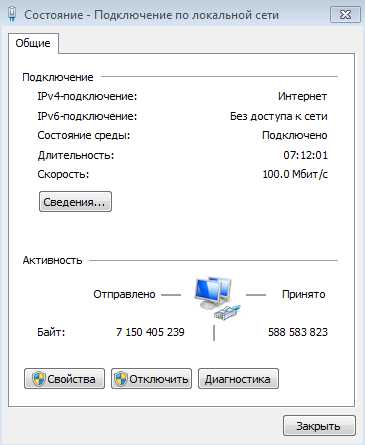
- Почему на ноутбуке не работает тачпад на виндовс 10

- Не запускается кнопка пуск windows 10

- Говорящая система для компьютера
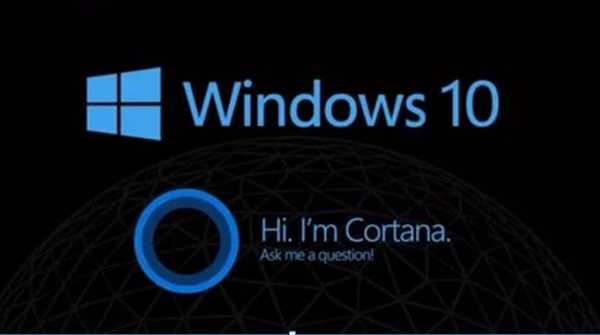
- Как убрать назойливую рекламу в браузере
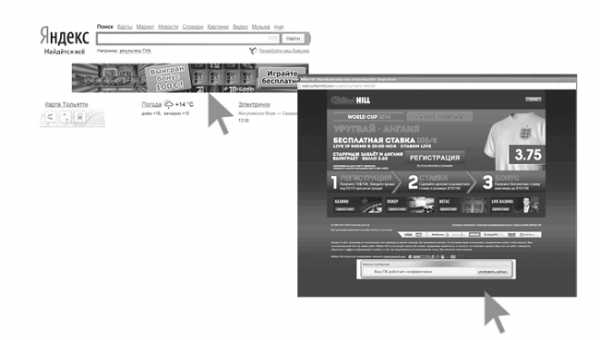
- Тачпад не листает

- Справочник bsod
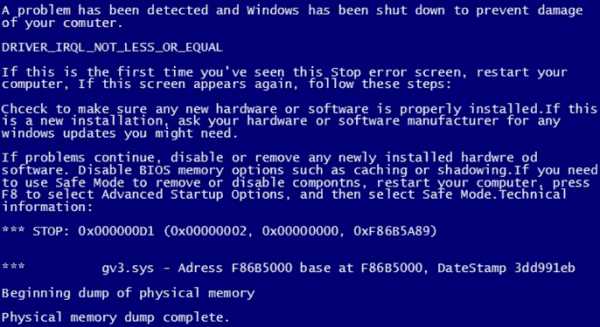
- Что делать если завис компьютер и не на что не реагирует

